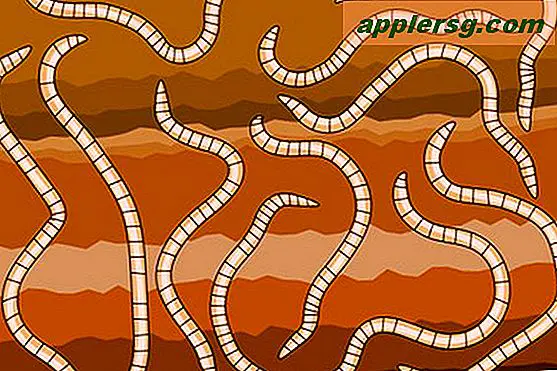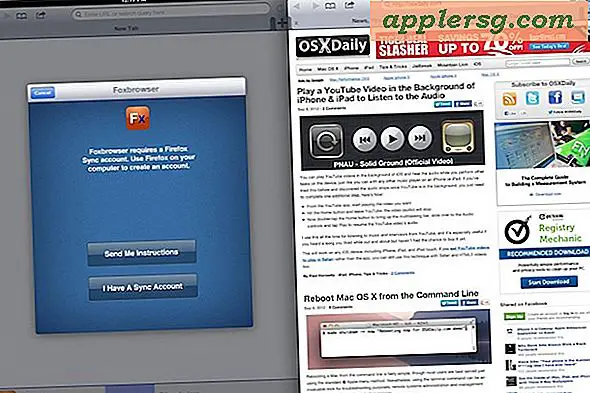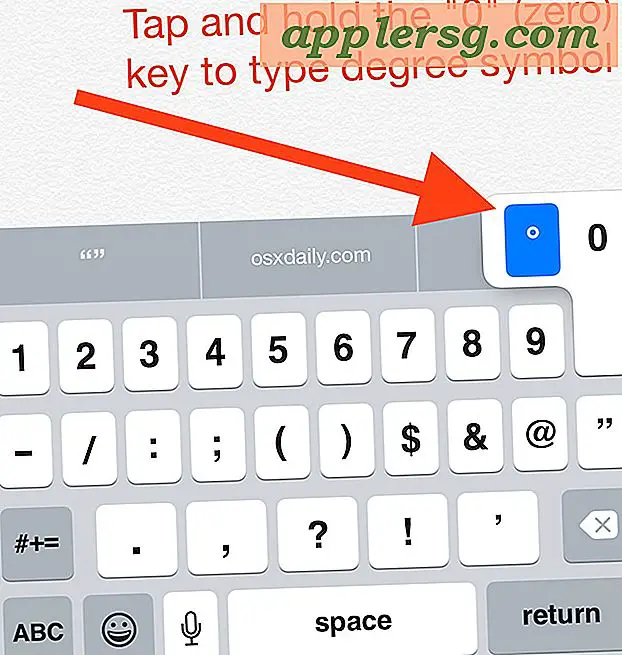Daftar Semua Perangkat Keras Jaringan dari Baris Perintah di OS X
 Utilitas networksetup menawarkan antarmuka baris perintah untuk mengkonfigurasi berbagai fitur jaringan Mac yang tersedia di OS X. Kami telah membahas jaringansetup dan fitur yang menyertainya berkali-kali di sini untuk tujuan yang lebih lanjut, tetapi salah satu penggunaan yang lebih sederhana dari pengaturan jaringan adalah bahwa ia dapat mendaftar keluar setiap bagian dari perangkat keras jaringan yang melekat pada Mac, itu menyertai antarmuka perangkat, dan itu alamat yang terkait. Ini berfungsi untuk mencantumkan komponen jaringan internal dan perangkat jaringan terhubung eksternal juga, jadi jika Anda menggunakan kartu NIC eksternal, Anda harus menemukannya di sini.
Utilitas networksetup menawarkan antarmuka baris perintah untuk mengkonfigurasi berbagai fitur jaringan Mac yang tersedia di OS X. Kami telah membahas jaringansetup dan fitur yang menyertainya berkali-kali di sini untuk tujuan yang lebih lanjut, tetapi salah satu penggunaan yang lebih sederhana dari pengaturan jaringan adalah bahwa ia dapat mendaftar keluar setiap bagian dari perangkat keras jaringan yang melekat pada Mac, itu menyertai antarmuka perangkat, dan itu alamat yang terkait. Ini berfungsi untuk mencantumkan komponen jaringan internal dan perangkat jaringan terhubung eksternal juga, jadi jika Anda menggunakan kartu NIC eksternal, Anda harus menemukannya di sini.
Untuk melihat perangkat keras jaringan apa yang terhubung ke Mac yang diberikan, cukup berikan string perintah berikut ke Terminal:
networksetup -listallhardwareports
Anda akan melihat sesuatu seperti yang dilaporkan berikut ini, yang menampilkan port perangkat keras (yang dalam hal ini pada dasarnya adalah nama antarmuka yang ramah pengguna, seperti Wi-Fi, Bluetooth, Thunderbolt, Ethernet, dll.), Antarmuka perangkat (en1, en0, en3, bridge1, usb1, dll), dan alamat perangkat keras dari perangkat, yang disebut Alamat Ethernet di sini, tetapi Anda mungkin tahu itu lebih baik sebagai perangkat alamat MAC, yang dapat menjadi penting untuk mengetahui untuk penyaringan alamat dan spoofing.
Hardware Port: Bluetooth DUN
Device: Bluetooth-Modem
Ethernet Address: N/A
Port Perangkat Keras: Wi-Fi
Perangkat: en0
Alamat Ethernet: d7: 02: 65: 7c: 1e: 14
Port Perangkat Keras: PAN Bluetooth
Perangkat: en1
Alamat Ethernet: T / A
Port Perangkat Keras: Thunderbolt 1
Perangkat: en2
Alamat Ethernet: bb: e8: c3: 25: 2b: 12
Port Hardware: Jembatan Thunderbolt
Perangkat: bridge0
Alamat Ethernet: T / A
Apa yang tidak terdaftar dalam laporan perangkat keras adalah perangkat eksternal yang terhubung melalui antarmuka jaringan, yang berarti hal-hal seperti router, relay, switch, Hotspot Pribadi iPhone apa pun, dan hotspot Android tether atau nirkabel, karena itu tidak dianggap perangkat keras asli, meskipun Anda dapat mengambil data dengan networksetup juga.
Menggunakan "networksetup -listallhardwareports" dapat menjadi trik yang sangat bagus untuk memecahkan masalah perangkat dan koneksi jaringan, terutama jika antarmuka perangkat keras tampaknya tidak ada atau mengalami masalah. Misalnya, jika koneksi gagal berfungsi karena Anda tidak dapat menemukan perangkat jaringan tertentu di panel preferensi Jaringan OS X, Anda dapat memeriksa untuk melihat apakah sesuatu seperti kartu wifi ditemukan di sini, dan jika demikian, cobalah untuk mematikan Daur ulang dan nyalakan kembali, yang sering memecahkan banyak masalah deteksi sederhana. Di sisi lain, jika Anda tahu pasti bahwa ada perangkat keras yang terhubung tetapi masih belum muncul, itu bisa menunjukkan masalah perangkat keras baik dengan kartu jaringan, atau dengan antarmuka itu sendiri. Lebih sederhananya, ini juga memudahkan untuk menemukan antarmuka perangkat, yang diperlukan jika Anda mencoba untuk terhubung ke jaringan wifi dari baris perintah menggunakan perintah networksetup yang sama.
networksetup memiliki banyak kegunaan lain dan fitur yang sangat canggih yang ditujukan untuk pengguna Mac tingkat lanjut, Anda dapat menemukan beberapa trik lain yang telah kami bahas menggunakan utilitas networksetup di sini.